У цьому посібнику ви знайдете покрокові інструкції щодо форматування жорсткого диска в командному рядку за допомогою команди FORMAT або інструмента DISKPART. Форматуючи жорсткий диск, ви видалите всі дані, які він містить, тому переконайтеся, що у вас вже є копія даних, які він містить.
У всіх версіях Windows класичним і найпоширенішим методом видалення, створення та форматування розділів або жорстких дисків є використання інструмента керування дисками. Але іноді неможливо видалити або відформатувати розділ або том на жорсткому диску за допомогою засобу керування дисками, оскільки Windows не розпізнає жорсткий диск з різних причин. (наприклад, коли файлова система на диску пошкоджена або жорсткий диск у форматі RAW тощо).
У цьому посібнику ви знайдете докладні інструкції щодо того, як відформатувати або безпечно стерти жорсткий диск (HDD або SSD), з командного рядка за допомогою команди «Формат» або за допомогою інструменту командного рядка «DiskPart» у Windows 10, 8 або 7 ОС. Майте на увазі, що ви можете використовувати ті самі інструкції для форматування жорсткого диска з
Середовище відновлення Windows (WinRE)- Пов'язана стаття:Як надійно очистити жорсткий диск або комп’ютер перед продажем.
Як відформатувати диск з командного рядка або DISKPART.
1. відчинено командний рядок як адміністратор. Щоб зробити це:
1. У полі пошуку введіть: cmd або командний рядок
2. Клацніть правою кнопкою миші на командний рядок (результат) і виберіть Запустити від імені адміністратора.

2. Тепер скористайтеся одним із двох методів для форматування диска:
Спосіб 1. Як відформатувати жорсткий диск, SSD диск у командному рядку (CMD).
1. Дізнайтеся «Мітку тому» диска, який потрібно відформатувати, ввівши цю команду: *
- об X:
* Примітки:
1. де "X" = буква диска, який потрібно відформатувати.
2. Будьте дуже обережні при виборі жорсткого диска для форматування.
напр. Якщо ви хочете відформатувати диск D:, введіть: том D:
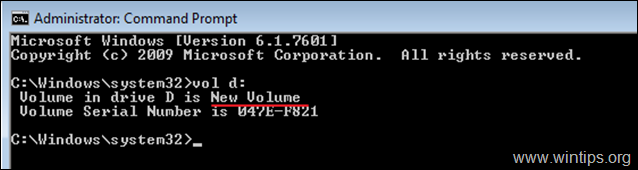
2. Щоб відформатувати жорсткий диск (щоб стерти дані, які він містить), введіть таку команду та натисніть Введіть:
- формат X:
3. Коли попросять «ввести поточну мітку тому», введіть згадану мітку тому після введення вищевказаної команди та натисніть Введіть.
наприклад, якщо ви хочете відформатувати диск D: з міткою тому "Новий том", введіть ці команди в порядку:
формат D:
Новий том
Ю
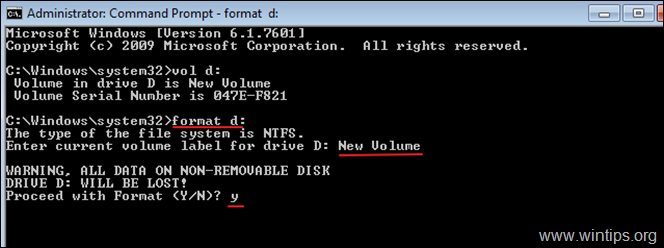
Інші приклади команди FORMAT:
- До ШВИДКИЙ ФОРМАТ жорсткий диск у командному рядку, введіть:формат X: /q

- Щоб відформатувати жорсткий диск у певній ФАЙЛОВІ СИСТЕМИ в командному рядку, введіть: формат X: /FS:Файлова система *
* Примітка: в "Файлова система"ви можете вказати одна з наступних файлових систем: FAT, FAT32, exFAT, NTFS або UDF. наприклад:
- Щоб відформатувати диск D: в NTFS файлова система: формат D: /fs: NTFS
- Щоб відформатувати диск D: в FAT32 файлова система: формат D: /fs: fat32
- Щоб відформатувати диск D: в exFAT файлова система: формат D: /fs: exFAT

- Щоб попередньо сформувати НИЗЬКОРІВНЕВИЙ ФОРМАТ на жорсткому диску, щоб безпечно стерти його, записавши нулі в кожному секторі, введіть: формат X: /FS:Файлова система /p:п *
* Примітки:
1. де "п" = Кількість разів, коли ви хочете записати нулі в кожному секторі. Майте на увазі, що виконання команди займає дуже багато часу, навіть для одного проходу запису нулів.
2. Заповнюючи нулями диск (жорсткий диск, USB, карта пам’яті тощо), ви гарантуєте, що всі збережені дані будуть стерті назавжди, і ніхто не зможе отримати з нього дані.
- наприклад: Щоб відформатувати диск D: за допомогою NTFS файлову систему і двічі записати нулі в кожному секторі: формат D: /fs: NTFS /p: 2

Спосіб 2. Як відформатувати жорсткий диск за допомогою DISKPART.
Щоб відформатувати жорсткий диск за допомогою утиліти DISKPART:
1. У вікні адміністративного командного рядка введіть:
- diskpart
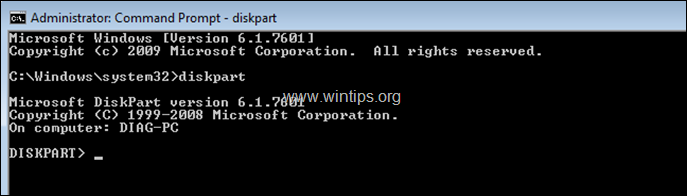
2. У підказці DISKPART введіть:
- диск зі списком
3. З перелічених дисків знайдіть диск, який потрібно відформатувати. Ви можете легко дізнатися, який диск у списку, за його розміром ГБ (Гігабайти).
4. Потім виберіть диск, ввівши: *
- вибрати диск Номер диска
* Примітка: де "Номер диска"= Номер, призначений диску, який потрібно відформатувати.
напр. У цьому прикладі ми хочемо відформатувати «Диск 1» (див. скріншот нижче). Отже, команда в цьому випадку така: виберіть диск 1
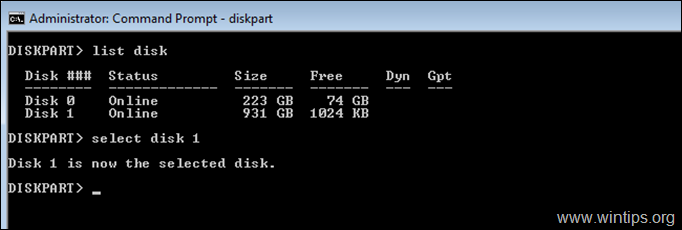
5. Тепер відповідно до того, що ви хочете зробити, введіть одну з наступних команд (і натисніть Enter):
- Щоб видалити всі розділи та дані на диску, введіть: чистий
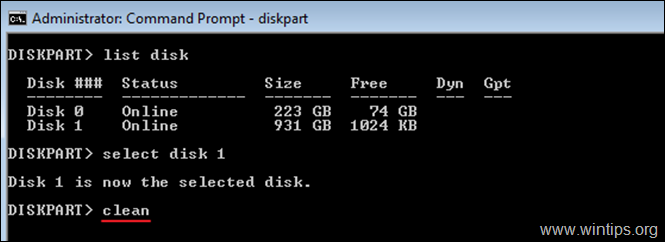
- Щоб повністю стерти всі розділи (і дані), записавши нулі на кожному секторі (низькорівневий формат), введіть: очистити все
* Примітки:
1. Команда «очистити все» займає дуже багато часу, тому наберіться терпіння. (Для 1 ТБ це займає близько 5-6 годин).
2. Заповнюючи нулями диск (жорсткий диск, USB, карта пам’яті тощо), ви гарантуєте, що всі збережені дані будуть стерті назавжди, і ніхто не зможе отримати з нього дані.
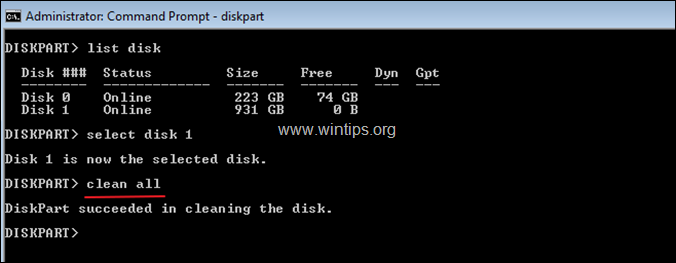
6. Коли «формат низького рівня» буде завершено, введіть таку команду, щоб створити розділ на диску:
- створити первинний розділ
7. Потім відформатуйте щойно створений розділ за допомогою цієї команди:
- швидкий формат fs=ntfs
8. Коли форматування буде завершено, призначте літеру диска відформатованому розділу, давши цю команду:
- призначити
9. Нарешті, введіть вихід щоб закрити інструмент DiskPart, а потім закрити вікно командного рядка.
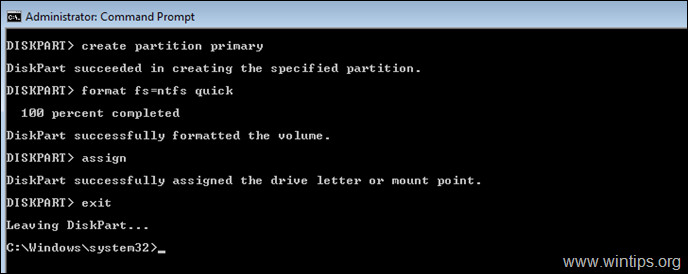
Це воно! Дайте мені знати, чи допоміг вам цей посібник, залишивши свій коментар про свій досвід. Будь ласка, поставте лайк і поділіться цим посібником, щоб допомогти іншим.